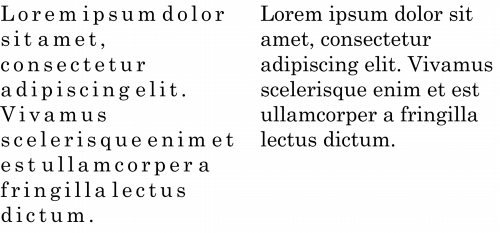
In diesem Abschnitt finden Sie Informationen zu den folgenden Themen:
• |
• |
Durch Anpassen des Zeichen -und Wortabstands kann die Lesbarkeit von Texten verbessert werden. Wenn Buchstaben oder Wörter zu nah oder zu weit voneinander entfernt angezeigt werden, leidet die Lesbarkeit. Corel DESIGNER bietet Ihnen verschiedene Hilfsmittel zum Steuern des Textabstands.
Sie können auch den Abstand zwischen den Zeichen in einem Textblock ändern. Durch die Anwendung des Blocksatzes auf einen Text wird möglicherweise der Abstand zwischen den einzelnen Zeichen zu groß. Dies führt zu einem visuellen Ungleichgewicht. Zur Verbesserung der Lesbarkeit können Sie den Zeichenabstand verkleinern.
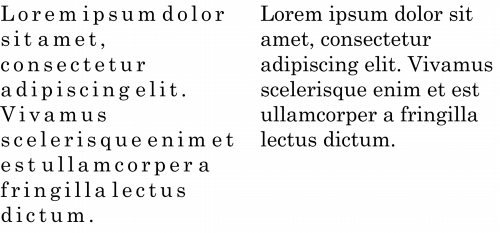
Größerer Zeichenabstand (linke Seite) erschwert das Lesen des Texts. Geringerer Zeichenabstand (rechte Seite) erhöht die Lesbarkeit.
Wenn Sie den Abstand zwischen mehreren Zeichen ändern möchten, müssen Sie die Unterschneidung anpassen. Weitere Informationen finden Sie unter Mehrere Zeichen unterschneiden.
Sie können auch den Abstand zwischen Wörtern anpassen.
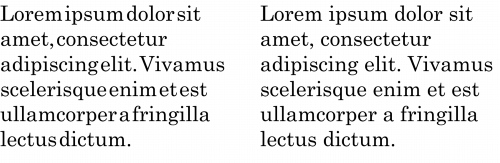
Ein geringer Wortabstand macht es schwierig, die einzelnen Wörter in einem Absatz voneinander zu unterscheiden (linke Seite). Bei einem größeren Wortabstand ist der Text in einem Absatz besser lesbar (rechte Seite).
| So passen Sie den Zeichenabstand an |
1. |
Führen Sie einen der folgenden Schritte aus:
|
• |
Wählen Sie das Hilfsmittel Text
|
• |
Wählen Sie das Hilfsmittel Auswahl
|
Wenn das Andockfenster Eigenschaften-Manager nicht geöffnet ist, klicken Sie auf Fenster |
2. |
Klicken Sie im Andockfenster Eigenschaften-Manager auf die Schaltfläche
Absatz
|
3. |
Geben Sie im Bereich Absatz des Andockfensters Eigenschaften-Manager im
Feld Zeichenabstand einen Wert ein.
|
Die Werte zum Anpassen von Abständen stehen für einen Prozentwert des
Leerzeichens. Die Zeichenwerte liegen zwischen -100 und 2000 Prozent. Alle
anderen Werte liegen zwischen 0 und 2000 Prozent.
|
Sie können den Abstand zwischen Zeichen auch proportional ändern, indem
Sie auf das Hilfsmittel Form
|
| So passen Sie den Wortabstand an |
1. |
Führen Sie einen der folgenden Schritte aus:
|
• |
Wählen Sie das Hilfsmittel Text
|
• |
Wählen Sie das Hilfsmittel Auswahl
|
Wenn das Andockfenster Eigenschaften-Manager nicht geöffnet ist, klicken Sie auf Fenster |
2. |
Klicken Sie im Andockfenster Eigenschaften-Manager auf die Schaltfläche
Absatz
|
3. |
Geben Sie im Bereich Absatz des Andockfensters Eigenschaften-Manager im
Feld Wortabstand einen Wert ein.
|
Sie können den Abstand zwischen Wörtern auch proportional ändern, indem
Sie auf das Hilfsmittel Form
|
|
|
Copyright 2013 Corel Corporation. Alle Rechte vorbehalten.